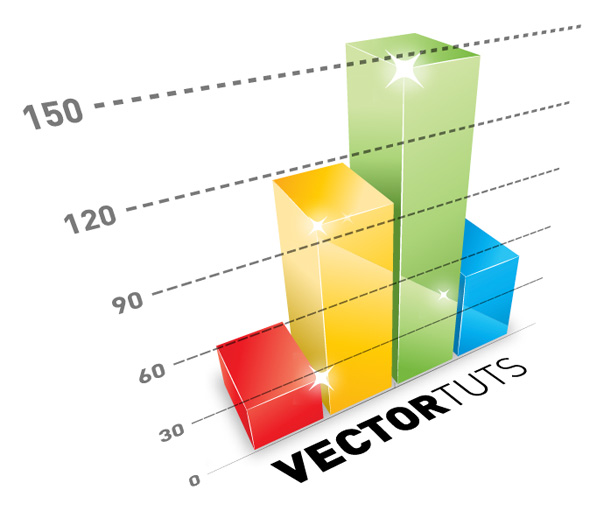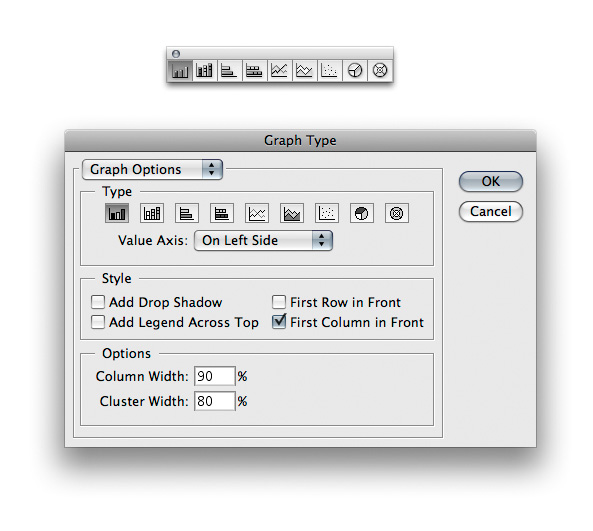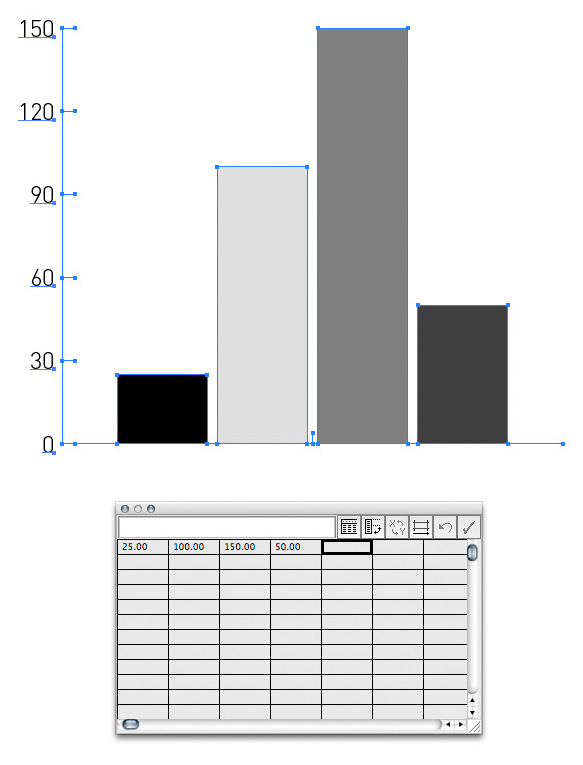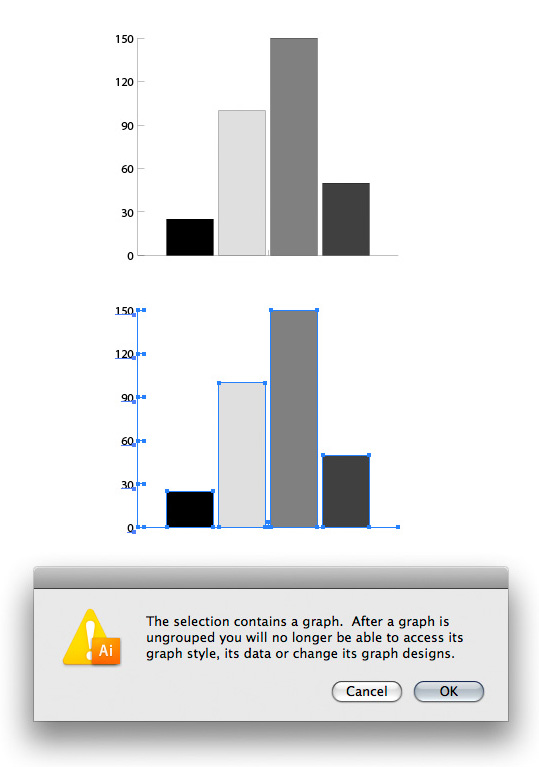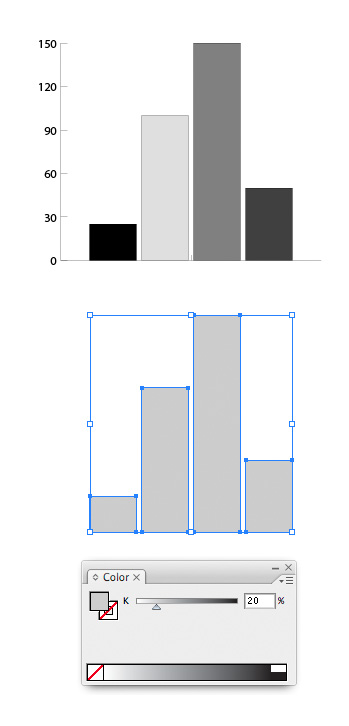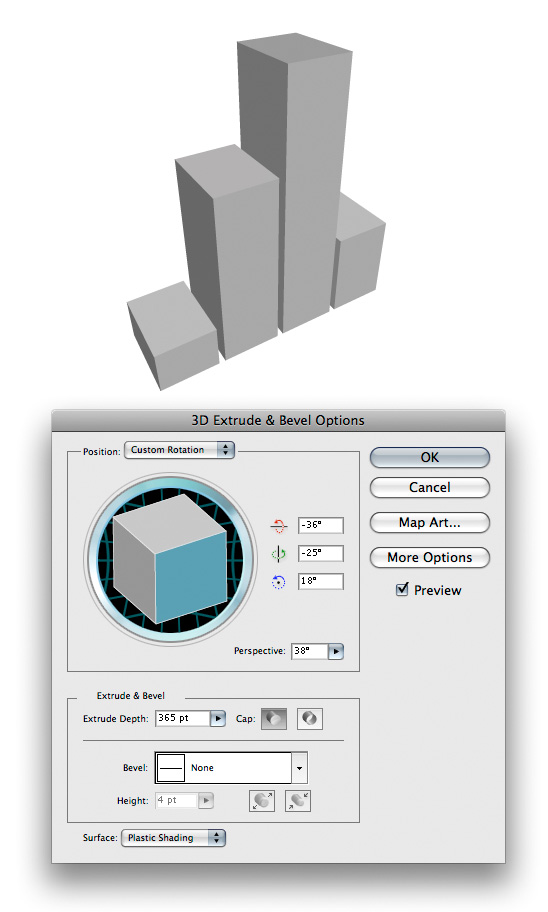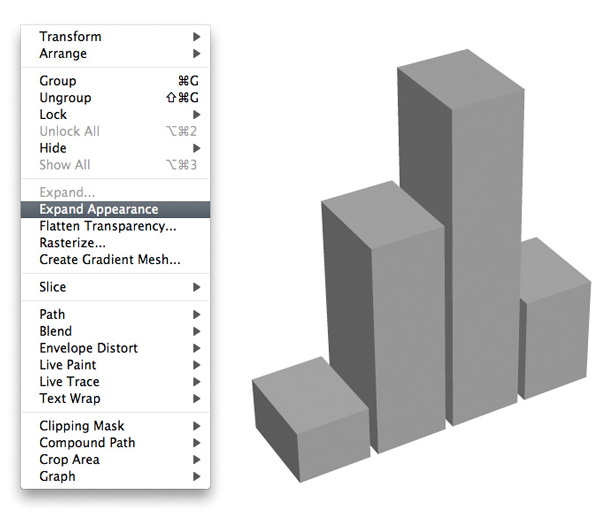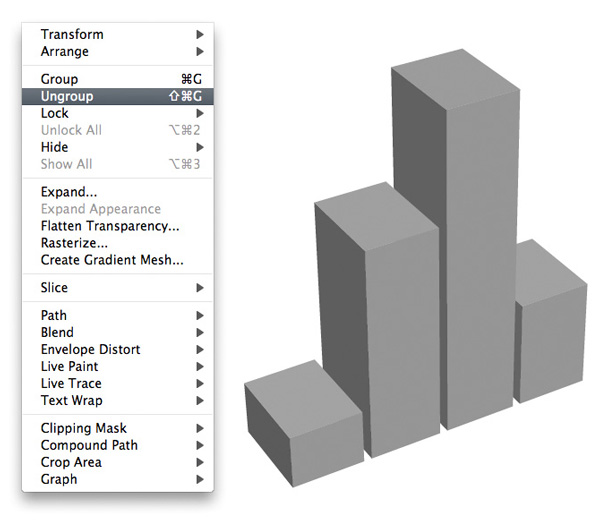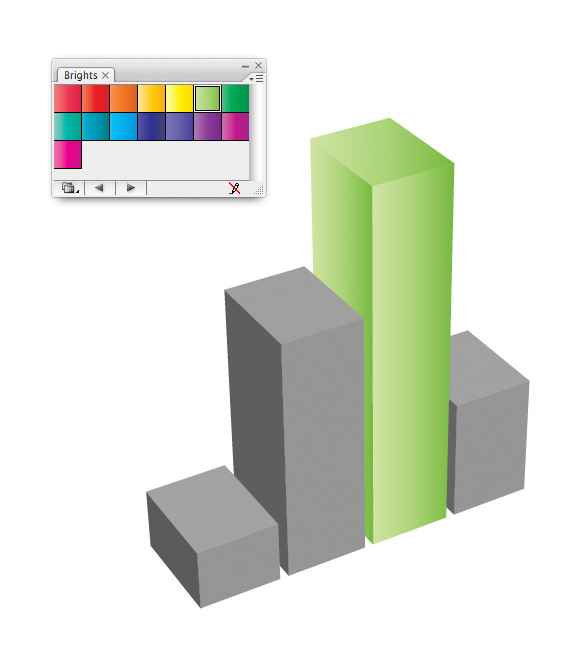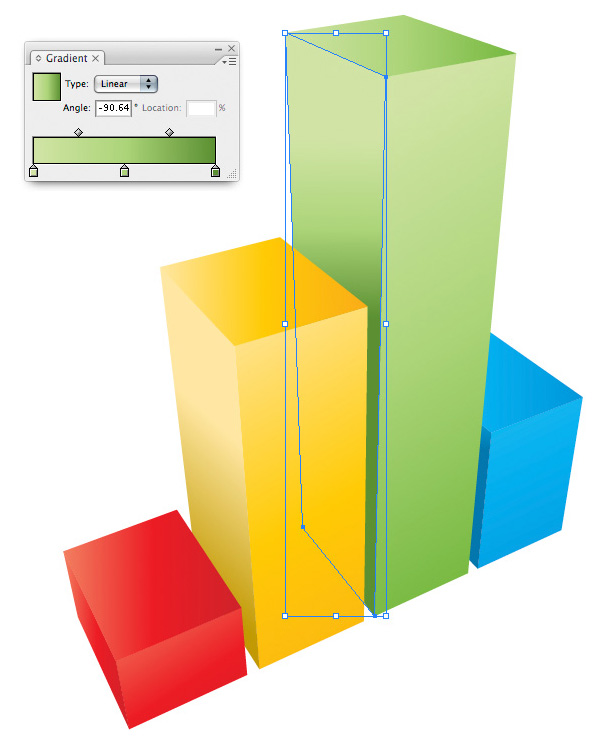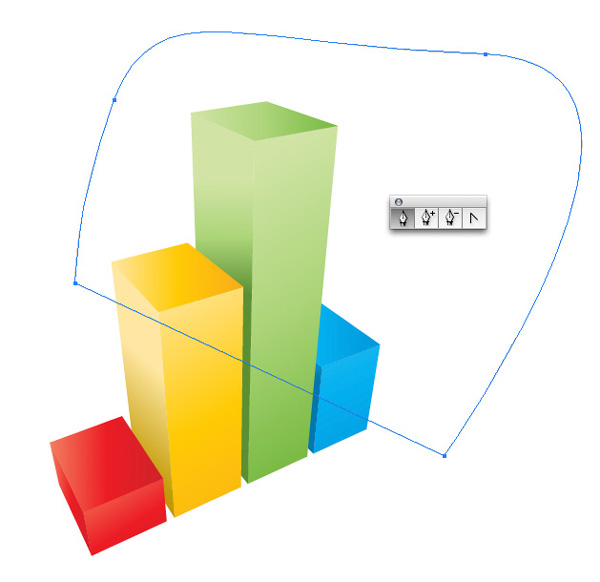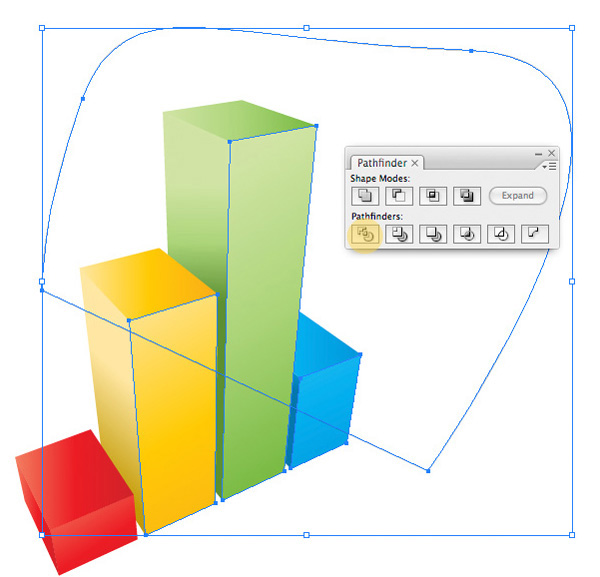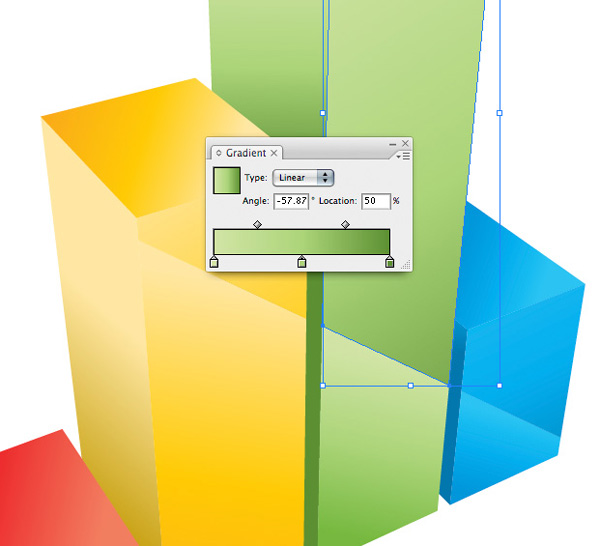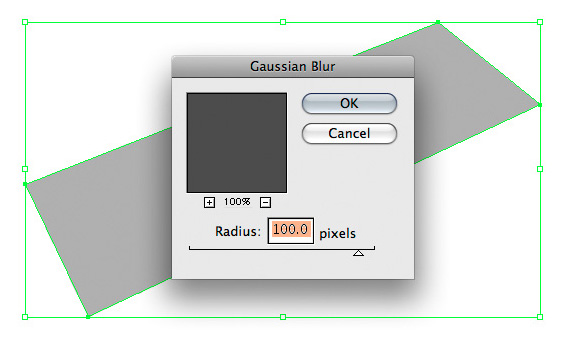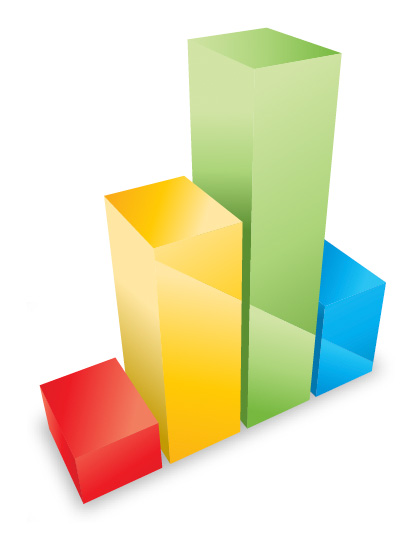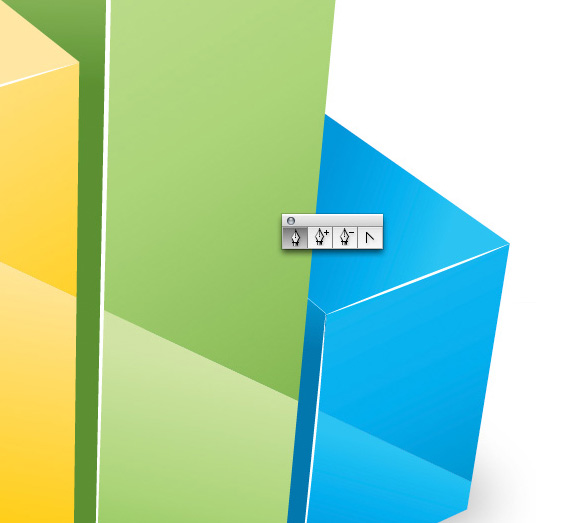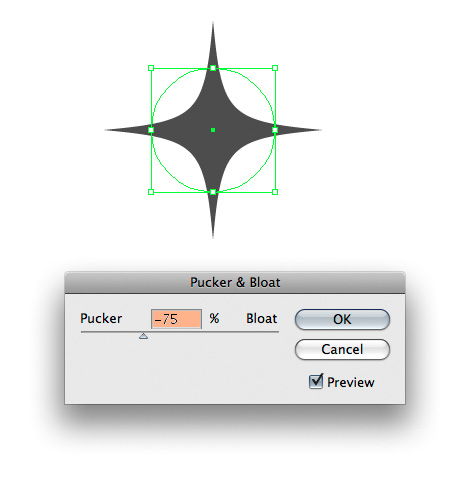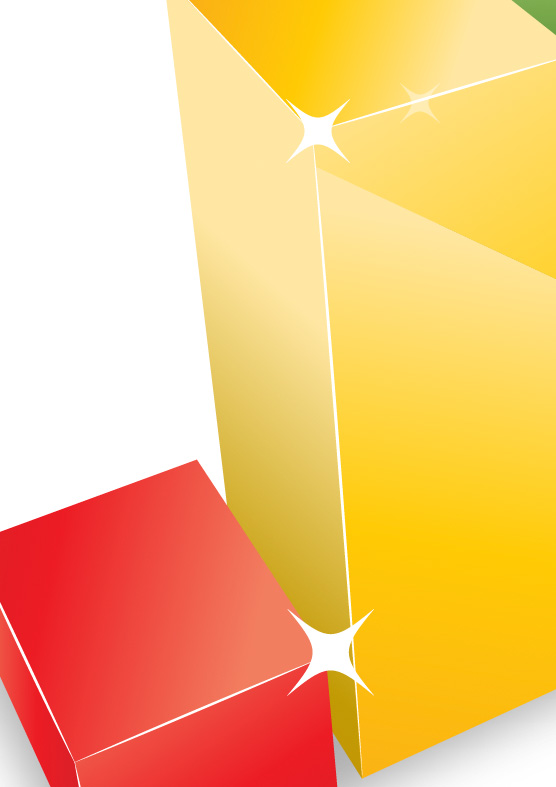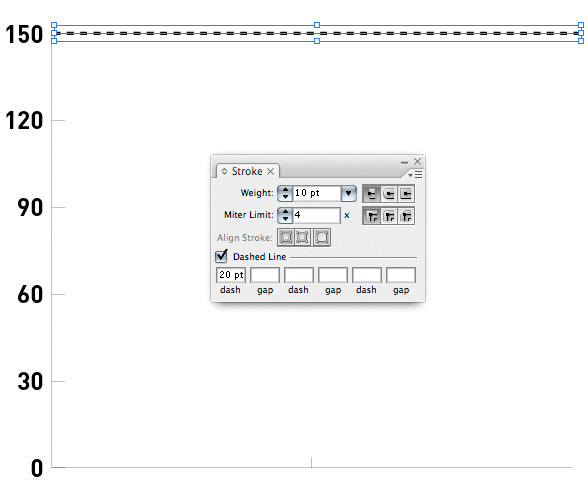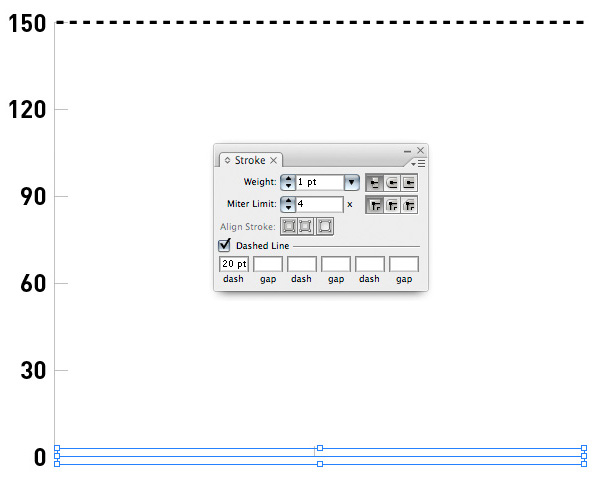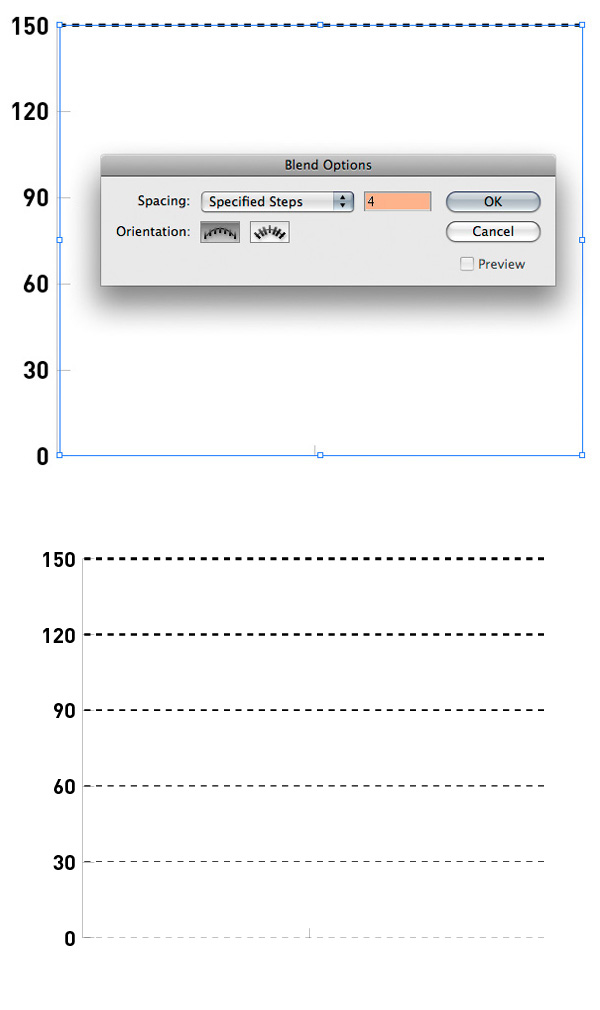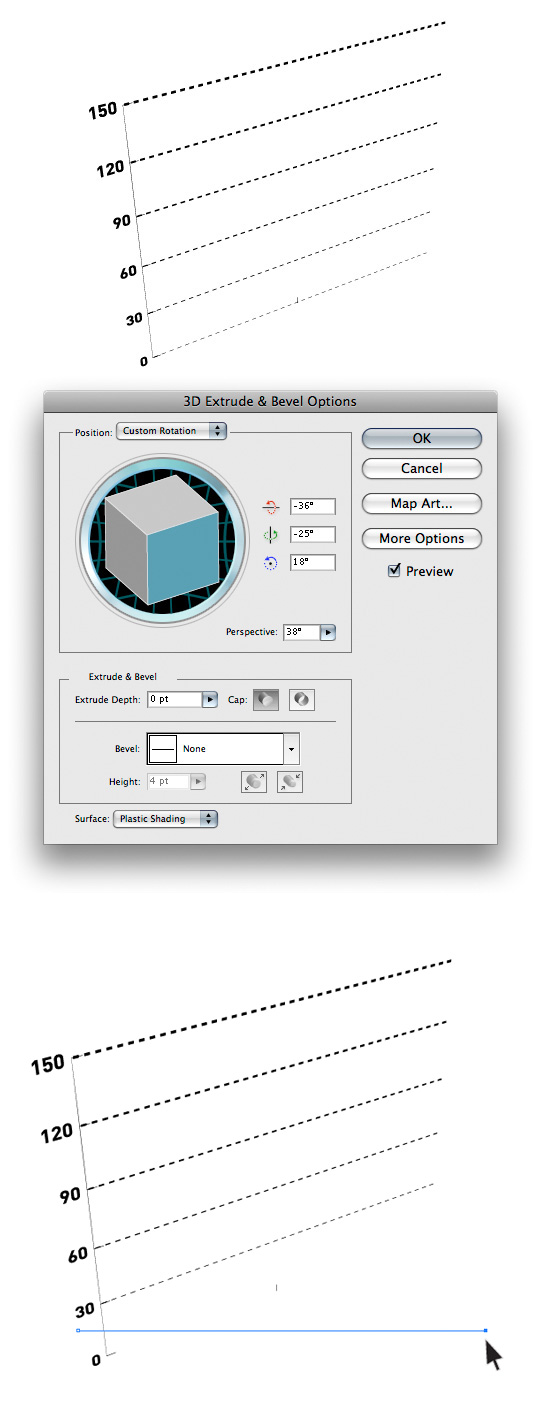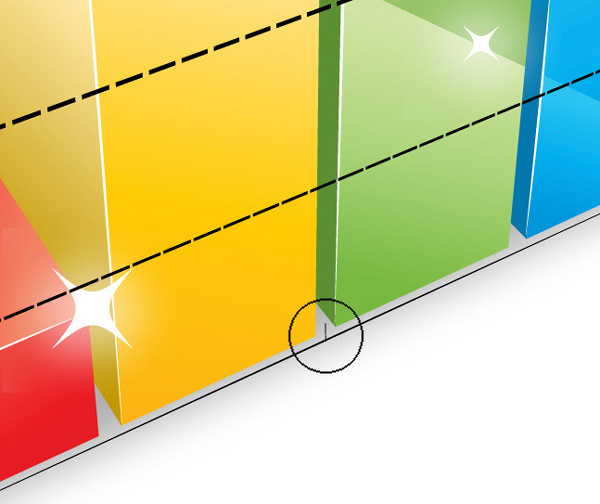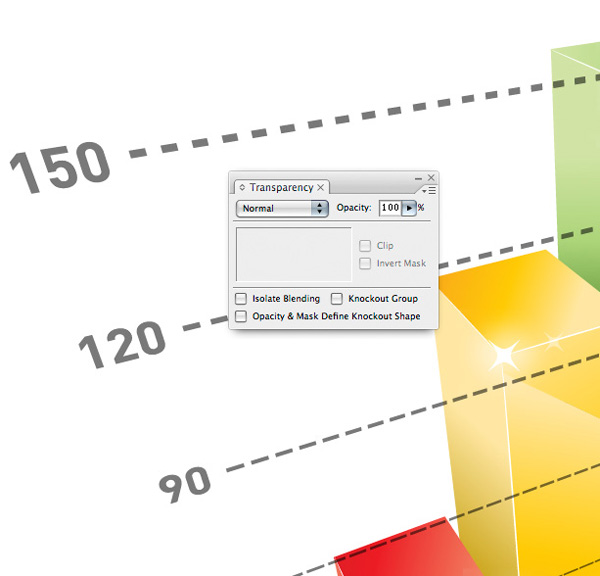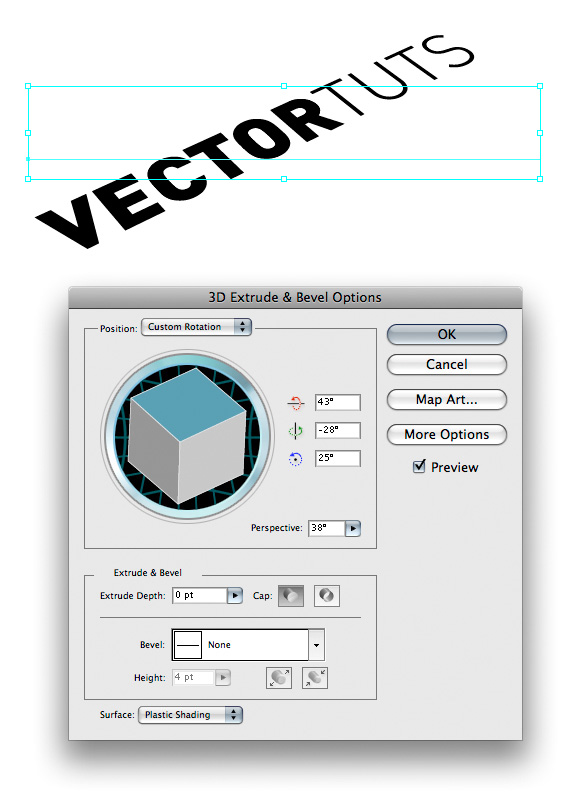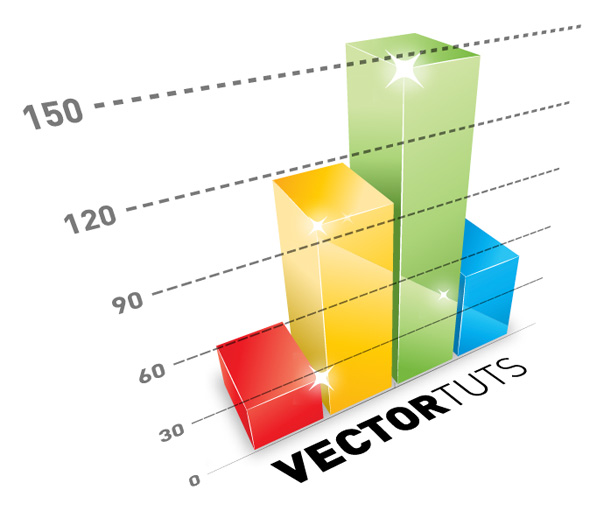bliver en kedelig bar figur i en 3d mesterværk,,, denne post er en del af en serie kaldet infographic design. hurtig tip: krydre deres figurer med kolonne designs40 inspirerende infographic blogs porteføljer, showcases og ressourcer,,,,, i denne forelæsning, du vil lære for at planlægge en nøjagtig bar figur bruger adobe illustrator er figur værktøj.vi vil også gøre dette diagram at give supplerende visuel tiltrækningskraft.en vellykket gennemførelse af denne forelæsning kræver en mellemliggende kendskab til tegnerne værktøj.lad os komme i gang!,,, berigtiget forelæsning, hver anden uge, vi tage nogle af vores læsere er favorit stillinger fra hele historien om stedet.denne forelæsning blev offentliggjort første gang i oktober 2008, trin 1, double click på kolonnen figur værktøj (j).dialogen kasse, der åbner vil give dem flere muligheder, at man kan tilpasse deres smag.vi har besluttet at holde alle muligheder - standarden.hvis du ikke ønsker at ændre nogle valgmuligheder, ganske enkelt klik -, trin 2, kolonnen figur redskab udvalgte, klik og trække på deres artboard at gøre, hvor figur vil falde.indføre de oplysninger, fra venstre til højre.de måleenheder, der på venstre side vil automatisk blive justeret, afhængigt af, hvilke værdier træder du ind i din figur.klik check kasse i øverste højre hjørne, når du er færdig, trin 3, vores endelige resultat vil kræve grafen har dybde og perspektiv, men numrene på den side har kun overslag.for at opnå dette, er vi nødt til at anvende 3d, at tallene og figur separat.to eksemplarer grafen og tal.beholder en kopi af til side.ungroup diagrammet, så du kan slette den numre fra den side.du vil få en indberetning, dialog, der fortæller dig, grafer, ikke kan være udeladt, når de er undergrupperet.klik -, trin 4, fjerne tallene fra siden og giv din figur en lysegrå fyld og fjerne tynd sort kontur.,, løntrin 5, udvælge figur og gå til virkning > 3d > extrude &, med skrå...gå de variabler, som vist nedenfor for at nå det blik, jeg har beskrevet.de er fri til at eksperimentere med forskellige vinkler og perspektiv, så det ser ud, som om du vil have det.notere sig de værdier, man går ind, som de vil få brug for dem igen i et senere trin, trin 6, gå til objekt > udvide udseende.,, trin 7, gå til objekt > ungroup.du kan blive nødt til at gentage dette skridt, flere gange til fuldt ud at ungroup alle stykker.,, trin 8, tegner har indbygget stigninger, som du kan vælge fra.dette gør det meget belejligt at vælge farver, der ser godt ud uden en stor indsats.at åbne gradienter farveprøver til vindue > swatch biblioteker > gradienter > fjernlyset.udvælger hver del af figur og give det en gradient fylde.,, trin 9, opmærksom på, at jeg har valgt at give grønt kolonne lidt mørkere farve, hvis det opfylder de gule kolonne.dette vil give indtryk af den side af den grønne kolonne i skyggen.,, trin 10, vil vi give de kolonner, en afspejling af pennen værktøj (p) at udarbejde en form uden fyld, der skærer i grafen.,, trin 11, vælge den form, du trak samt ansigt af hver kolonne, at formen skærer igennem.klik kløft i pathfinder (fremhævet nedenfor.) går til objekt > ungroup til ungroup dine ting.fjerne unødvendige former i kanterne.,, trin 12, tilpasse gradient i ansigtet på hver kolonne til samme overvejelser som vist nedenfor.,, trin 13, så drop shadow ved at trække et rektangel med hånden, der svarer til den vinkel af kolonner.giv den rektangel sløret af vil virkning > sløret > gauss - slør.,, punkt 14, dit drop shadow bag kurven.nedenfor er, hvad din kunst skal ud lige nu. gå 15 ekstra interesse at grafen ved at give hver del af figuren fremhæves.bare bruge pennen værktøj (p) og tynde linjer, der er lidt mere i centrum og koniske ned til et punkt. trin 16, lunefulde glimter ved at trække en ellipse med ellipse værktøj (l), så at forvride den ellipse, ved at gå til virkning > fordreje & omdanne > og hvad & svulmer op...ind i et negativt tal og klik - skridt 17 drejes glimmer og placere dem i mådehold i tegning.giv nogle sparkles mindre uklarhed ved hjælp af gennemsigtigheden palet.,, gå 18, tilføje en tåge omkring hver "ved at trække en hvide elipse ved hjælp af ellipse værktøj (l) og at give det et slør af vil virkning > sløret > gauss - slør.,, skridt 19, hent en kopi af den. det var på den side og brug kun tal nu.da grafen vil være 3d og perspektiv vil det være nødvendigt, at vi udvider linjer i kolonnerne, så det er let at læse den figur, når det er afsluttet.anvendelse af pennen værktøj (p) tegne en streg på hvert nummer og give den stiplede linje med 10 pt vægt.,, gå 20 tegn en anden stiplede linje, men denne gang giver det en vægt på 1 pt.,, gå 21, får vi de andre 4 linjer, der strækker sig fra tallene 30 gennem 120, ved at udvælge to stiplede linjer, du lige gjorde, og at objekt > blanding > blanding muligheder...i henhold til afstanden ned menu vælge bestemte foranstaltninger og træde 4 (hvor 4 er mængden af numre på venstre side af min figur, der endnu ikke har de stiplede linjer om forlængelse af dem), og klik på det.det andet billede viser det resultat, man vil ende med.,, skridt 22, træder de værdier, man brugte til at skabe 3d - kolonne med undtagelse af ind i en række for extrude dybde.dette nummer skal være 0.hvis du tilføjer overslag til din figur, og nogle af de budgetposter, ikke viser (se sidste billede på dette trin for eksempel), kun de direkte valg værktøj (a) og vælge en endpoint for den linje, der strækker sig fra nummer 0 og øge den vægt, indtil alle linjer bliver synlige,.,, skridt, 23, genindstille figur over kolonnerne med centrum fremhævet nedenfor som en vejledning til at forsikre den figur er helt placeret.,, skridt 24, tilpasse gennemsigtighed af linjerne i diagrammet til at give det lidt mere visuel tiltrækningskraft.,, gå 25, tilføje en type under figur til komplet konstruktion.hvis du har brugt dit eget 3d - variabler i hele denne forelæsning ganske enkelt eksperiment med roterende kuben i 3d extrude & fasen dialog, indtil det matcher vinkel og overslag over kolonnerne.du kan fortsætte med at justere vinklen og overslag, selv efter du klik, okay.at foretage justeringer, når du har slået gå til udseende palet og double-click på virkning, vil du klippe.,, sidste billede, det er, hvad din sidste graf skal se ud.nu, næste gang du skal omfatte en kedelig figur i en af dine designs, du vil være i stand til at tilføje en ekstra vægt og få folk til at være opmærksom på de tal!, tilslutter sig de vectortuts rss foder blive ajour med den seneste vektor tutorials og artikler.